MainStageユーザガイド
- ようこそ
-
- 「編集」モードの概要
-
- チャンネルストリップの概要
- チャンネルストリップを追加する
- チャンネルストリップ設定を変更する
- チャンネルストリップのコンポーネントを設定する
- シグナルフローチャンネルストリップを表示する
- メトロノームチャンネルストリップを非表示にする
- チャンネルストリップのエイリアスを作成する
- パッチバスを追加する
- チャンネルストリップのパンまたはバランス位置を設定する
- チャンネルストリップのボリュームレベルを設定する
- チャンネルストリップをミュートする/ソロにする
- マルチ音源出力を使用する
- 外部MIDI音源を使用する
- チャンネルストリップを並べ替える
- チャンネルストリップを削除する
-
- 「チャンネルストリップインスペクタ」の概要
- チャンネルストリップ設定を選択する
- チャンネルストリップの名前を変更する
- チャンネルストリップのカラーを変更する
- チャンネルストリップのアイコンを変更する
- チャンネルストリップでフィードバック保護を使用する
- ソフトウェア音源チャンネルストリップのキーボード入力を設定する
- 個別のソフトウェア音源をトランスポーズする
- MIDIメッセージをフィルタリングする
- チャンネルストリップのベロシティをスケーリングする
- Hermode Tuningを無視するようにチャンネルストリップを設定する
- コンサートレベルおよびセットレベルのキー範囲を上書きする
- チャンネルストリップインスペクタでチャンネルストリップにテキストノートを追加する
- オーディオをセンドエフェクト経由でルーティングする
- グラフを操作する
- コントローラのトランスフォームを作成する
- 複数のコンサートでパッチやセットを共有する
- コンサートのオーディオ出力を録音する
-
-
- 著作権

MainStageのEVOC 20 PSの分析コントロール
サイドチェーン分析セクションのパラメータでは、EVOC 20 PSによる入力信号の分析と使用の方法を制御します。聞きやすさとトラッキングを最高の状態にするために、これらのパラメータをきめ細かく調整してください。

サイドチェーン分析パラメータ
「Attack」ノブ: 上昇する信号レベルに対する各エンベロープフォロワー(分析の各フィルタ帯域に対応)の反応速度を指定します。この「Attack」時間の値を大きめにすると、分析入力信号の変化(レベルのスパイク)にゆっくりと追従するようになります。パーカッシブな要素を持つ入力信号(話し声やハイハットなど)の場合、アタックの値が大きすぎると、ボコーダーの音は歯切れが悪くなってしまいます。明瞭な発音にしたい場合は「Attack」パラメータをできるだけ小さくしてください。
「Release」ノブ: 下降する信号レベルに対する各エンベロープフォロワー(分析の各フィルタ帯域に対応)の反応速度を指定します。リリース時間の値を大きめにすると、分析入力信号のレベルが落ちても、ボコーダーの出力にしばらくの間その影響が残るようになります。パーカッシブな要素を持つ入力信号(話し声やハイハットなど)の場合、リリースの値が大きすぎると、ボコーダーの音は歯切れが悪くなってしまいます。ただしリリース時間が短すぎても、ボツボツとして粗い音になります。開始位置は「Release」値を8-10ミリ秒にしておくと便利です。
「フリーズ」ボタン: オンにすると、現在の分析サウンドスペクトラムを無期限に保持(つまりフリーズ)します。「フリーズ」ボタンを放すまでの間に入力されるソース信号は、分析フィルタバンクでは無視されます。また、「Attack」や「Release」ノブの設定には影響を受けません。
「Bands」フィールド: ドラッグして、フィルタバンクで使用する周波数帯の数(最大で20)を設定します。
入力信号をフリーズする
入力信号をフリーズすると、その時点の信号特性が、合成セクションの複雑なフィルタ形状として反映されたままになります。便利な場合について例を示します:
話し声をソース信号とした場合、ある単語中の、例えば母音「a」のアタック段やテール段における信号特性を固定できます。
人間はいつまでも歌い続けるわけにはいきません。こうした人間の限界を補うには、「フリーズ」ボタンを使います。分析ソース信号(ボーカルパート)がない場合に合成信号を維持する必要がある場合は、ボーカルのパートで(ボーカルフレーズの言葉の間に)ギャップがあったとしても、「フリーズ」ボタンを使って現在の(歌部分のノートの)フォルマントレベルをロックします。「フリーズ」パラメータは自動化できるため、このような場合に役立つでしょう。
MainStageで、「フリーズ」ボタンをクリックすると、分析入力信号のサウンドスペクトラムが保持されます。

フィルタバンクの周波数帯の数を設定する
MainStageで、「Bands」フィールドを上下にドラッグして、EVOC 20 PSのフィルタバンクで使用する周波数帯の数を設定します。
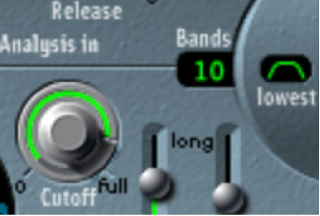
周波数帯を細かく分割するほど、入力信号の特性をより正確に再現できます。逆にこの値を小さくすると、大まかにしか分割されないので、合成エンジンで再現される信号の精度が落ちてしまうことになります。通常は10-15帯域にしておけば、比較的精度も高く、会話や歌などの場合は聞き取りやすさも保たれ、その一方で負荷も適度に抑えることができます。